ポイント2 VPSへの接続をIPアドレスで制限する
VPSにリモートデスクトップで接続するためには通常、
コンピューター名、ユーザー名、パスワード
の3つの情報が必要になります。
これらの情報が万が一漏れた場合・・・とんでもなく恐ろしいことが起こりそうな予感がしますよね(^_^;)
ですのでボクはVPSに接続するための条件としてもう一つ、「IPアドレスによる制限」を設定しています。
簡単に言うと、ボクが普段使用しているパソコンからしか接続できないという設定です。
たとえ、コンピューター名、ユーザー名、パスワードの3つの情報が漏れたとしても、外部のパソコンからはボクのVPSに接続することはできないのです。
以下、リモートデスクトップ接続のIP Address制限の方法です。
1.リモートデスクトップでVPSに接続する。
2.[コントロールパネル]→[ファイアーウォールの状態の確認]をクリック。
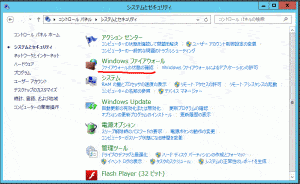
4.[受信の規則]をクリック→[リモートデスクトップ(TCP受信)]をクリック。
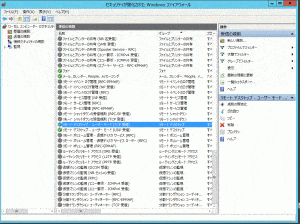
5.[スコープ]→「リモートIPアドレス」の[これらのIPアドレス]を選択し、[追加]をクリック。
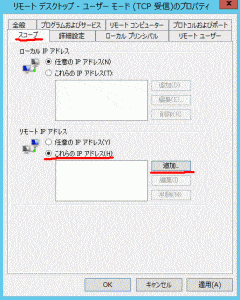
6.「このIPアドレスまたはサブネット」に使用するIPアドレスを入力する。
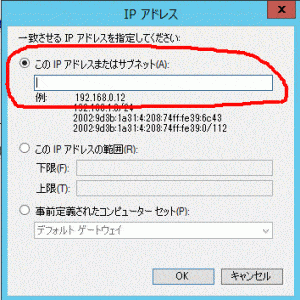
尚、使用するIPアドレスは以下のサイトで確認できます。
CyberSyndrome : ENV Checker - 環境変数チェッカー
「REMOTE_ADDR」が使用するIPアドレスです。
ご注意!
ここで紹介した方法はセキュリティ上とても有効だと思うんですが、設定を間違えると自分自身がVPSに接続できなくなる可能性があります。
また、動的IPアドレスをご利用の場合も自分のVPSに接続できなることがあるので、設定は慎重に、ご自身の責任で行っていただくようお願い致します。
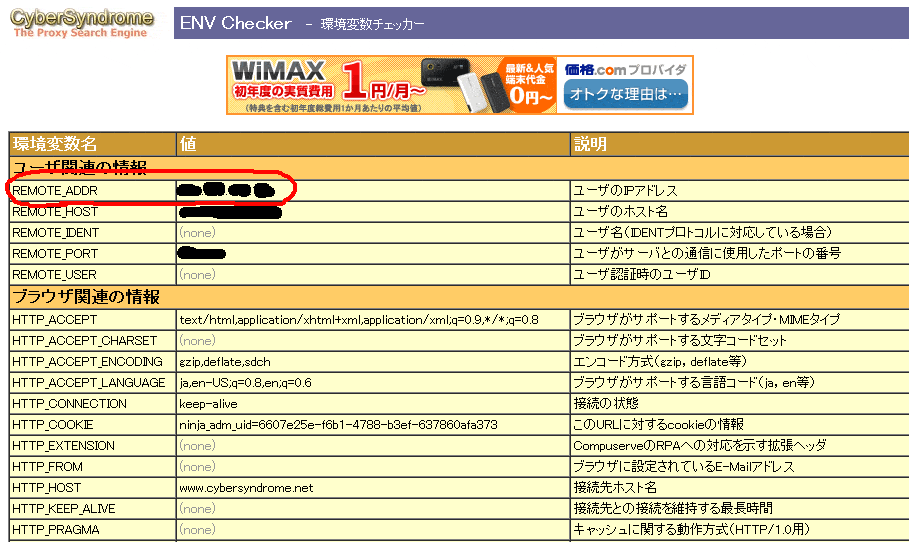
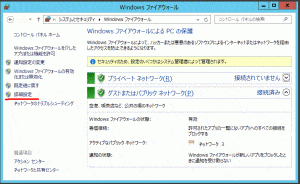
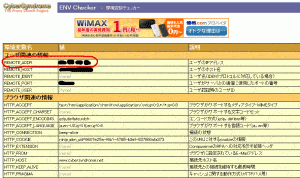
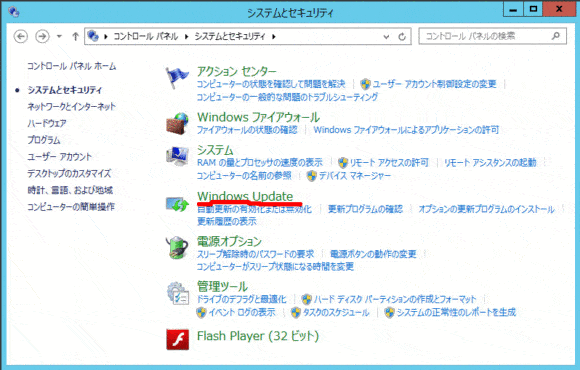
コメント